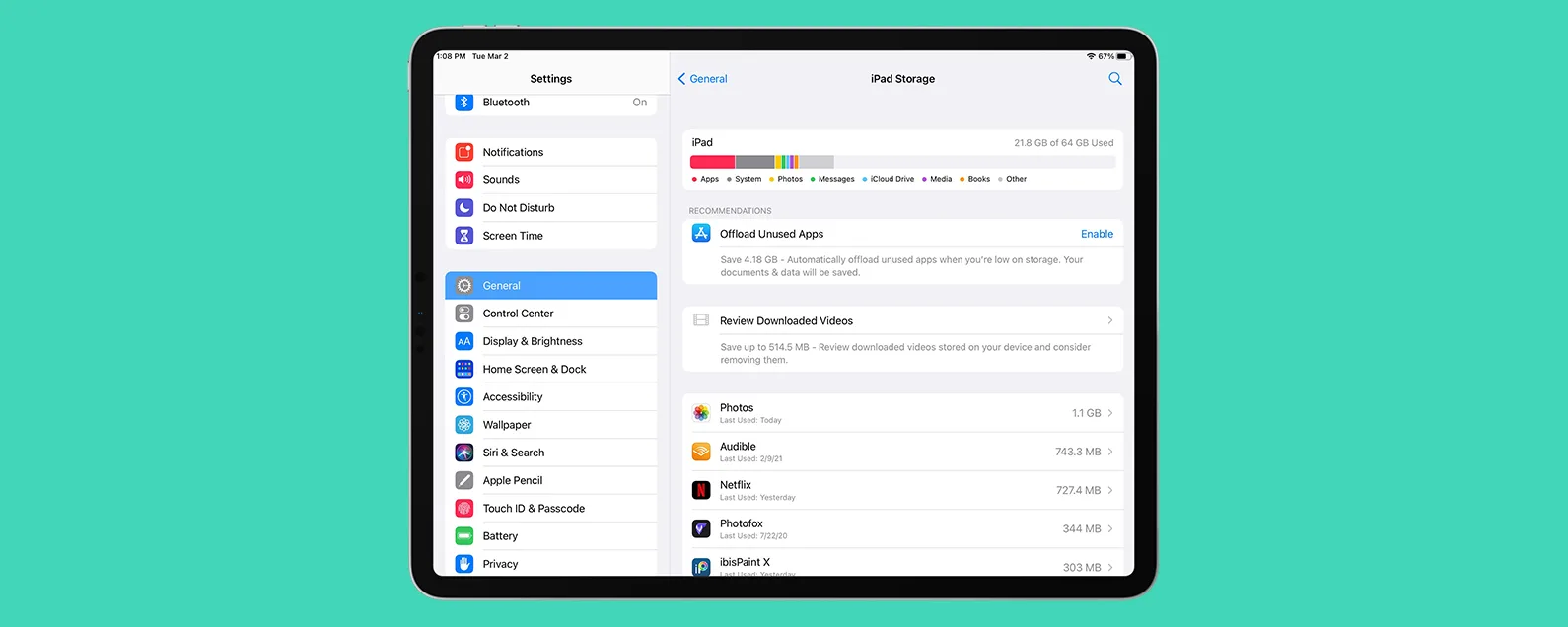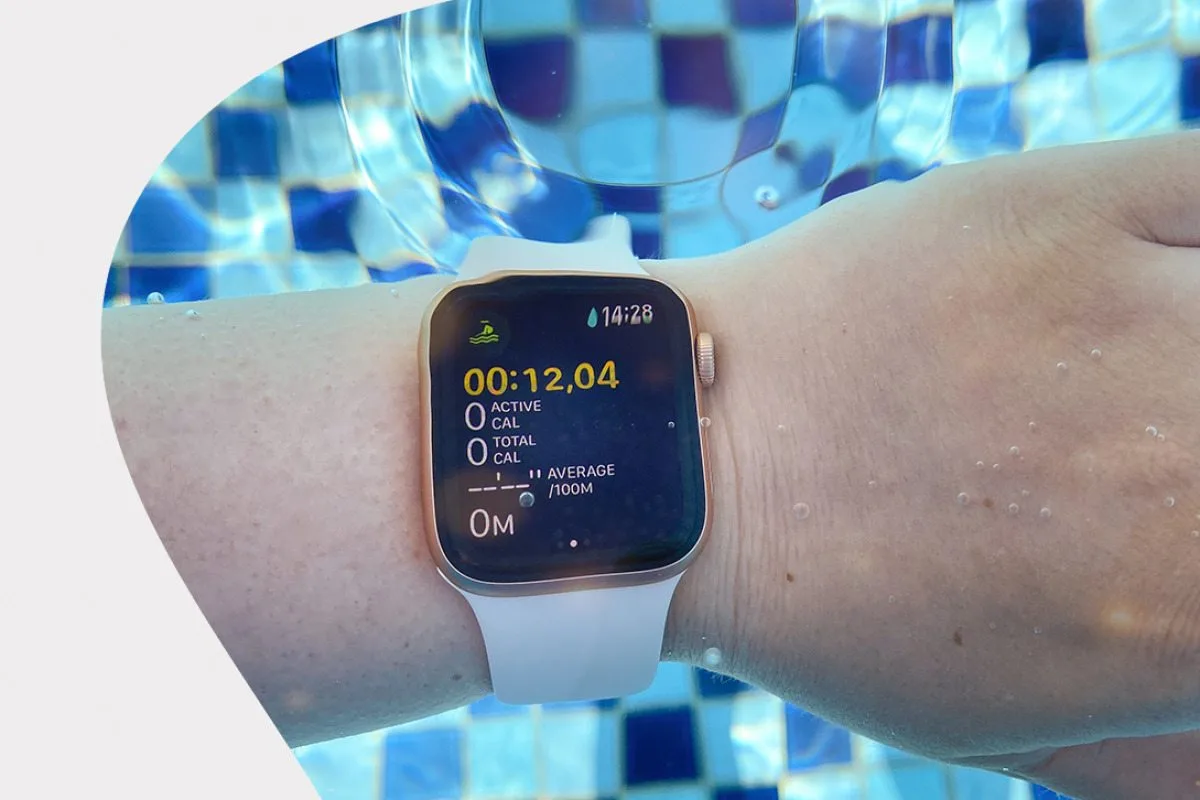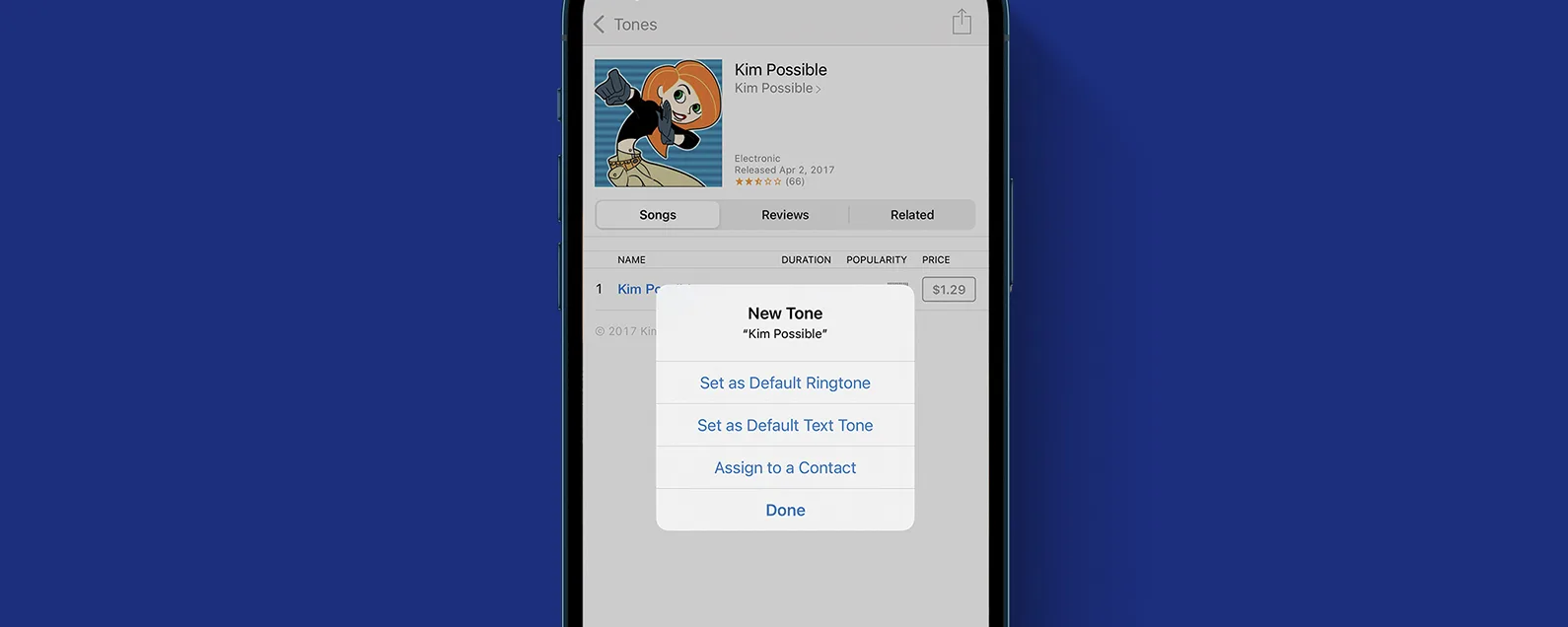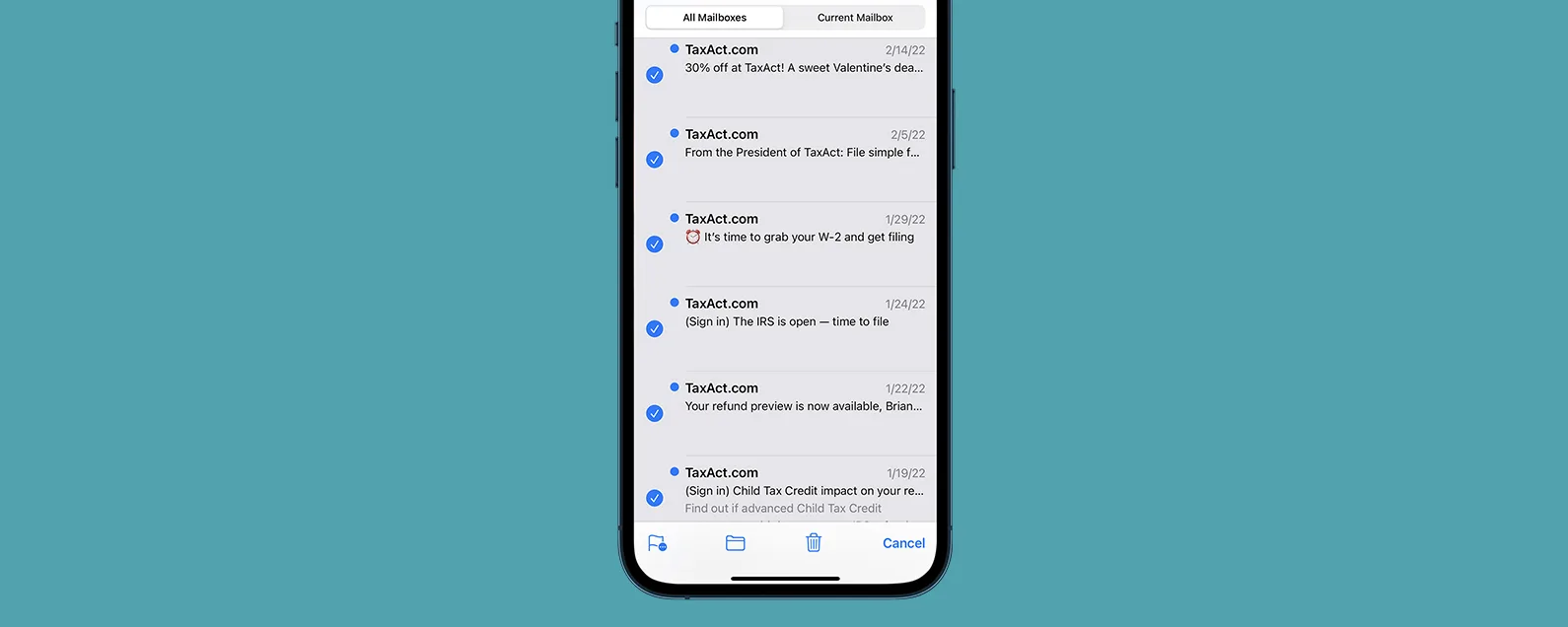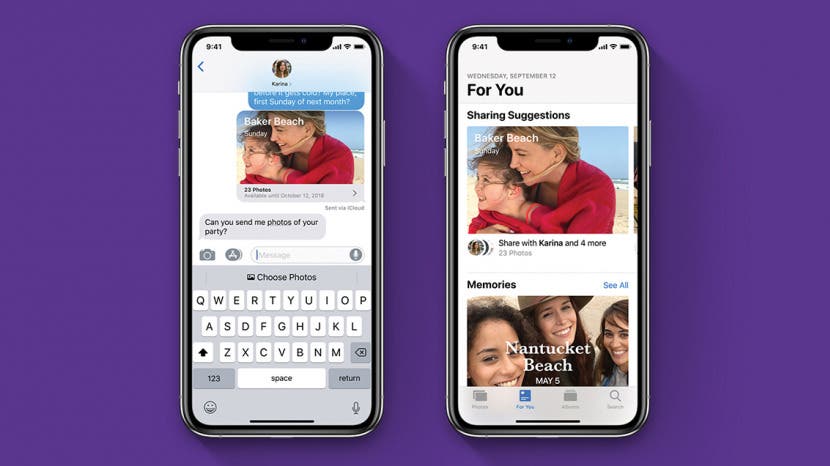
* 本文來自我們的每日提示電子報。報名。*
需要將照片轉移到新 iPhone 嗎?與朋友分享快照?我們將介紹如何使用 iCloud 將照片輕鬆傳輸到新手機,以及如何使用 AirDrop 快速安全地與朋友分享您最新的度假照片。繼續閱讀以了解如何將照片從 iPhone 傳輸到 iPhone!
有關的:如何從 iPhone 上取得照片

發現 iPhone 的隱藏功能
獲取每日提示(帶有螢幕截圖和清晰的說明),以便您每天只需一分鐘即可掌握您的 iPhone。
跳轉至:
如何使用 iCloud 將照片傳輸到新 iPhone
如果您想將所有內容(而不僅僅是照片)從舊 iPhone 轉移到新 iPhone,那麼您應該遵循本文建立備份和本文恢復備份。但如果您只想傳輸一些內容,iCloud 是一種在不同 Apple 裝置之間遷移聯絡人、音樂、文件和照片的快速且簡單的方法。由於存取 iCloud 需要您使用 Apple ID,因此我們建議僅在您擁有的裝置上使用此方法。
要使用此方法,兩台 iPhone 都必須:
- 運行 iOS 8.3 或更高版本
- 使用同一 Apple ID 登入
- 已連線至 Wi-Fi
我們將首先檢查以確保您有足夠的 iCloud 儲存空間來傳輸您的照片。然後,我們會將您的照片上傳到 iCloud(如果您還沒有)並將它們下載到您的新 iPhone 上。
第 1 步:如何檢查照片傳輸的 iCloud 儲存容量
您需要確保有足夠的 iCloud 儲存空間來儲存您的所有照片。如果您已經開啟了 iCloud 照片庫,這應該不是問題。若要檢查您的 iCloud 儲存空間:
- 打開設定。

- 選擇你的名字在頂部。

- 輕敲iCloud。

- 在 iCloud 選單頂部,您會看到標有 iCloud 的儲存欄。此圖表顯示您正在使用多少 GB 的 iCloud 儲存空間、您註冊的 iCloud 儲存方案以及不同文件類型(郵件、照片、文件等)的儲存分配。

如果您的 iCloud 儲存空間已滿或接近滿,您可能會想要更新儲存計劃。雖然可以選擇升級儲存空間,但您也可以從 iCloud 儲存空間中刪除不想傳輸到新 iPhone 的項目,以便有更多空間來儲存照片。
步驟 2:如何將照片從舊 iPhone 傳輸到 iCloud
- 確保兩台 iPhone 都符合上面列出的標準。
- 在舊 iPhone(有圖片的 iPhone)上,打開設定。

- 選擇你的名字位於頂部(如果運行 iOS 11 或更高版本)。

- 選擇iCloud。

- 輕敲照片。

- 開啟iCloud 照片。

如果您還沒有安裝它,則需要一些時間才能將所有照片傳輸到 iCloud。等到照片傳輸完成後再繼續。如果您已經開啟了 iCloud 照片,則所有照片都已上傳到 iCloud,您可以轉到下一部分。
步驟 3:如何在新 iPhone 上從 iCloud 下載照片
現在,請按照以下步驟將照片傳輸到您的新 iPhone:
- 現在,在新 iPhone(接收照片的 iPhone)上,打開設定。

- 在頂部選擇您的姓名(如果運行 iOS 11 或更高版本)。

- 選擇iCloud。

- 如果您尚未登錄,請使用舊款 iPhone 上使用的相同 Apple ID 進行登入。
- 輕敲照片。

- 開啟iCloud 照片。

- 然後選擇優化 iPhone 儲存空間或者下載並保留原件。

現在,您可以打開“照片”應用程式並選擇“所有照片”以查看所有照片。
如何使用 AirDrop 將照片從 iPhone 傳輸到 iPhone(點對點)
如果您只是想將一些照片從 iPhone 傳輸到朋友或家人的 iPhone,那就更簡單了。為了透過 Airdrop 將照片從 iPhone 傳輸到 iPhone,您和對方都需要一台至少運行 iOS 7 的 iPhone 5 或更高版本。
如何設定 AirDrop 將照片從 iPhone 傳輸到 iPhone(點對點)
首先,請確保您和您要發送照片的人都打開了 AirDrop。為此:
- 在 iPhone X 或更新機型上,從螢幕右上角向下滑動以開啟控制中心。
- 在 iPhone 8 或更早版本上,從螢幕底部向上滑動以開啟控制中心。
- 按住控制中心左上角的網路設定區塊。

- 點選空投p 在彈出的擴充圖塊中。

- 選擇其中之一僅聯絡人或者每個人。如果您選擇僅限聯絡人,則只有您的聯絡人中的人員才能向您發送或從您接收 AirDrop。

如何將照片從 iPhone 空投到 iPhone
現在,讓我們將這些照片從 iPhone 傳送到 iPhone。要使用 AirDrop,您和您的朋友需要在藍牙和 Wi-Fi 範圍內彼此靠近。一旦進入範圍,您就可以透過 AirDrop 發送您的照片。為此:
- 打開照片應用程式並找到您想要傳送到另一部 iPhone 的照片。

- 輕敲選擇。

- 點按以選擇您想要分享的照片。
- 點選分享圖示。

- 輕敲空投。

- 點擊您想要向其發送照片的人的聯絡人氣泡。
另一部 iPhone 將收到您嘗試透過 AirDrop 向其發送內容的通知。一旦該 iPhone 的所有者點擊“接受”,照片將被添加到該 iPhone 上的“照片”應用程式中。